เบต้าล่าสุดของแอพส่งข้อความ WhatsApp สำหรับ Android รองรับการยืนยันสองขั้นตอนในขณะนี้เพื่อปรับปรุงความปลอดภัยของบัญชี
อัปเดต : การยืนยันแบบสองขั้นตอนพร้อมใช้งานสำหรับผู้ใช้ WhatsApp ทุกคนเมื่อติดตั้งการอัปเดตล่าสุดบนอุปกรณ์มือถือ คำแนะนำด้านล่างยังคงใช้ได้กับวิธีตั้งค่าการยืนยันสองขั้นตอนเพื่อให้ WhatsApp ปลอดภัยยิ่งขึ้น
การแนะนำการยืนยันสองขั้นตอนมักเป็นเรื่องดี แต่การใช้ WhatsApp นั้นค่อนข้างแตกต่างจากสิ่งที่คุณคาดหวัง
แทนที่จะปกป้องบัญชีโดยกำหนดให้มีรหัสที่สองเมื่อเข้าถึงแอปพลิเคชัน แต่จะเป็นการป้องกันหมายเลขโทรศัพท์จากการเพิ่มในอุปกรณ์อื่น
กระบวนการตั้งค่าเองคล้ายกับบริการอื่น ๆ คุณตั้งรหัสหกหลักและที่อยู่อีเมลสำรองเพื่อป้องกันหมายเลขโทรศัพท์จากการเพิ่มโดยผู้อื่น
คุณอาจสงสัยว่าสิ่งนี้จะเกิดขึ้นได้อย่างไรมีคนอื่นเพิ่มหมายเลขโทรศัพท์ของคุณลงใน WhatsApp
สองสถานการณ์เดียวที่ฉันนึกออกคือถ้าคุณเปลี่ยนไปใช้หมายเลขโทรศัพท์อื่นหรือถ้ามีคนถือซิมการ์ดของคุณ (ไม่ว่าโดยตรงหรือโดยการคัดลอก)
ดังนั้นหากผู้ให้บริการมือถือของคุณกำหนดหมายเลขโทรศัพท์ให้กับบุคคลอื่นเพราะสามารถใช้งานได้อีกครั้งใครบางคนอาจตั้งค่า WhatsApp ด้วยหมายเลขโทรศัพท์นั้น สิ่งนี้จะทำงานโดยตรงหากคุณไม่ได้เปิดใช้งานการยืนยันสองขั้นตอนสำหรับหมายเลขโทรศัพท์นั้นหรือหลังจาก 45 วันหากคุณทำ
ดังนั้นรหัสพิเศษจะป้องกันหมายเลขโทรศัพท์ในช่วงเวลา 45 วันนั้น WhatsApp ตั้งข้อสังเกตว่ามันจะลบข้อมูลบัญชีเก่าที่เชื่อมโยงกับหมายเลขโทรศัพท์หลังจากระยะเวลา 45 วัน
ความเป็นไปได้ที่สองจะใช้งานได้ก็ต่อเมื่อผู้โจมตีสามารถขโมยพินได้เช่นกันหากพินนั้นแตกหรือหากไม่มีการป้องกันพินเลย สถานการณ์นี้ดูเหมือนจะไม่เป็นไปได้ทั้งหมดหากคุณถามฉัน
การตั้งค่าการตรวจสอบสองขั้นตอนของ WhatsApp

ทำสิ่งต่อไปนี้เพื่อตั้งค่าการยืนยันสองขั้นตอนสำหรับบัญชี WhatsApp ของคุณ:
- เปิด WhatsApp Messenger บนอุปกรณ์ของคุณ
- แตะที่ไอคอนเมนูและเลือกการตั้งค่า
- เลือกบัญชีในหน้าการตั้งค่า
- แตะที่การยืนยันแบบสองขั้นตอน
- หน้าเปิดขึ้นซึ่งอธิบายการตรวจสอบสองขั้นตอนเมื่อเปิดใช้งาน: "เพื่อความปลอดภัยที่เพิ่มขึ้นเปิดใช้งานการยืนยันสองขั้นตอนเพื่อต้องการรหัสผ่านเมื่อลงทะเบียนหมายเลขโทรศัพท์ของคุณกับ WhatsApp"
- แตะที่ปุ่มเปิดใช้งาน
- ป้อนรหัสผ่านหกหลักที่ใช้เพื่อวัตถุประสงค์
- ยืนยันรหัสผ่าน
- คุณสามารถเพิ่มที่อยู่อีเมลในขั้นตอนนี้ คุณสามารถข้ามได้ แต่ไม่มีตัวเลือกในการรีเซ็ตรหัสผ่านหากคุณลืม
- ยืนยันที่อยู่อีเมลหากคุณตัดสินใจที่จะเพิ่ม
ตอนนี้เปิดใช้งานการยืนยันสองขั้นตอนสำหรับบัญชีแล้ว จะไม่มีใครสามารถใช้งาน WhatsApp ได้ด้วยหมายเลขโทรศัพท์นั้นยกเว้นว่ามีการป้อนรหัสผ่าน
โปรดทราบว่าการเข้าถึงที่อยู่อีเมลก็เพียงพอเช่นกันเนื่องจากคุณสามารถรีเซ็ตรหัสผ่านโดยใช้ที่อยู่อีเมลสำรอง
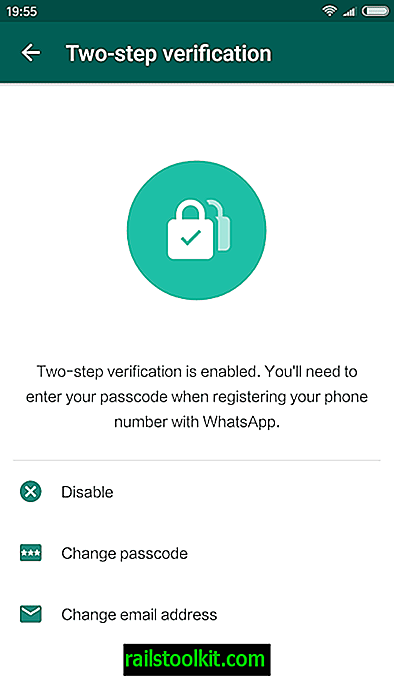
เมนูจะแสดงตัวเลือกเพื่อปิดใช้งานการยืนยันสองขั้นตอนเปลี่ยนรหัสผ่านหรือเปลี่ยนที่อยู่อีเมล (ผ่าน Android ตำรวจ)
ตอนนี้คุณ : สิ่งที่คุณต้องทำในตัวเลือกการรักษาความปลอดภัยการตรวจสอบสองขั้นตอนใหม่ของ WhatsApp













